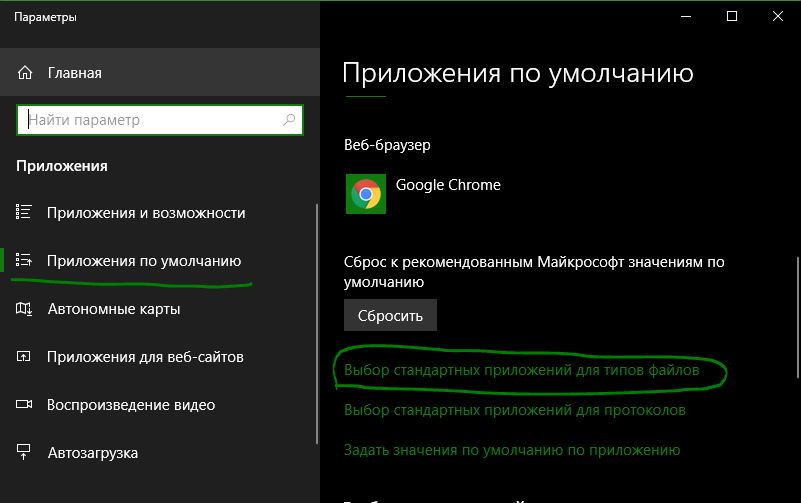Содержание
- Ошибка «Не является приложением win32» в Windows XP
- Причина 1: Несоответствие разрядности
- Причина 2: Повреждение или отсутствие файлов программы
- Причина 3: NET Framework и Microsoft Visual C++ Redistributable
- Причина 4: Вирусы и антивирусы
- Заключение
- Вопросы и ответы
Ошибки — это нормальное явление, сопровождающее работу в операционных системах семейства Windows. Возникают они по разным причинам – от сбоев в самой ОС до некорректных действий пользователя. Сегодня мы поговорим о факторах, вызывающих диалоговое окно с сообщением «Не является приложением win32».
Причин, влияющих на подобное поведение системы, довольно много. Начнем с того, что исключим банальный сбой в «винде», который можно «вылечить» перезагрузкой ПК. Если сообщение продолжает появляться, переходим к другим методам решения проблемы.
Причина 1: Несоответствие разрядности
Это основной фактор, вызывающий ошибку. Если приложение предназначено для систем с разрядностью 64 бита, а мы пытаемся запустить его на х86, то, естественно, сделать этого не получится. Исправить ситуацию можно, изучив системные требования программы и узнав разрядность установленной на ПК Виндовс. После этого следует воспользоваться подходящим дистрибутивом.
Подробнее: Как узнать разрядность Windows XP
Довольно часто разработчики выпускают установщики отдельно для х86 и х64. Обычно в таких случаях в имени файла присутствует указание разрядности, например: «winrar-x64-571ru.exe», «winrar-x86-571ru.exe». Иногда в названии явно не пишут битность, если она не х64: «winrar-x64-571ru.exe» (64 бита), «winrar-571ru.exe» (32 бита). На сайтах это может выглядеть так:
Причина 2: Повреждение или отсутствие файлов программы
Обсуждаемая ошибка может возникнуть, если файлы программы в папке установки повреждены или отсутствуют. Произойти такое может из-за некорректной инсталляции, действий вирусов или антивирусов, а также после действий самого пользователя. Решение здесь простое: переустановить приложение, то есть установить его заново без предварительного удаления. Если этот метод не помог, стоит попробовать выполнить деинсталляцию с помощью специального софта, например, Revo Uninstaller, а потом произвести новую установку.
Подробнее: Как пользоваться Revo Uninstaller
Еще одна причина – поврежденный инсталлятор. В таком случае стоит скачать его из другого источника, а лучше с официального сайта.
Причина 3: NET Framework и Microsoft Visual C++ Redistributable
Программы могут работать некорректно или вовсе отказаться запускаться из-за отсутствия в системе платформы NET Framework, пакетов Microsoft Visual C++ Redistributable или их обновлений. Особенно это касается продуктов, разработанных с использованием новых версий данных инструментов. Выходом будет установка свежих апдейтов с официального сайта Майкрософт.
Подробнее: Как обновить .NET Framework
Скачать Microsoft Visual C++ Redistributable
Причина 4: Вирусы и антивирусы
Вирусная атака может привести в массе проблем, в том числе и к появлению различного рода ошибок при работе программ. При подозрении на заражение необходимо незамедлительно принять меры в виде сканирования и удаления вредителей. Как это сделать, читайте в статье по ссылке ниже.
Подробнее: Борьба с компьютерными вирусами
Антивирусные программы также могут препятствовать запуску некоторых исполняемых файлов (exe) по причине их подозрительно поведения или отсутствия в базах доверенных приложений. Попробуйте отключить свой антивирус и проверить работоспособность.
Подробнее: Как отключить антивирус
Если ошибка пропала, стоит задуматься об отказе от использования проблемного софта (при запуске или работе которого появляется сообщение), поиске аналогов или, если это пиратская копия, скачивании официальной версии и покупке лицензии.
Заключение
Все приведенные выше способы устранения ошибки «Не является приложением win32» не сработают, если причиной ее возникновения являются внутренние проблемы операционной системы. В таких ситуациях для начала стоит попытаться восстановить Виндовс к предыдущему состоянию.
Подробнее:
Способы восстановления Windows XP
Как восстановить Windows XP с помощью флешки
Если откат не помог, придется переустанавливать «винду», возможно, даже с использованием другого, крайне желательно, чистого (не «сборка») лицензионного дистрибутива.
- kavremover
-
Ответить
- Создать новую тему
Рекомендуемые сообщения
Крекер
0
-
- Share
Добрый день.
Не могли бы подсказать, где можно найти программу Kavremover для Windows XP ? Та версия (1.0.1641.0), что качается по основной ссылке не подходит (Не является приложением win32). Возможно нужна версия для 32 битной системы ?
- Цитата
Ссылка на сообщение
Поделиться на другие сайты
kmscom
2085
-
- Share
Вы столкнулись с трудностью выполнения процедуры штатного удаления?
8 минут назад, Крекер сказал:
по основной ссылке не подходит (Не является приложением win32).
Нужно искать ошибку работы в системе, так как по ссылке утилита должна работать в Windows XP
- Цитата
Ссылка на сообщение
Поделиться на другие сайты
Крекер
0
- Автор
-
- Share
Да.
Ошибка 27200. Невозможно выгрузить продукт из оперативной памяти
- Цитата
Ссылка на сообщение
Поделиться на другие сайты
andrew75
1209
-
- Share
@Крекер, когда эта ошибка возникает? Какой продукт Касперского и какой версии установлен?
@kmscom, а ты проверял? Вполне могли убрать поддержку XP. Мне вот уже негде проверить.
- Цитата
Ссылка на сообщение
Поделиться на другие сайты
Крекер
0
- Автор
-
- Share
@andrew75 В конце штатного процесса удаления. шкала прогресса заполняется, затем долго думает, и в итоге выдаёт эту ошибку
kes 10.2.4.674
- Цитата
Ссылка на сообщение
Поделиться на другие сайты
andrew75
1209
-
- Share
- Цитата
Ссылка на сообщение
Поделиться на другие сайты
Крекер
0
- Автор
-
- Share
в результате всех попыток удаления. сейчас в трее отсутствует значек Касперского. При нажатии на него из пуска, ничего не происходит (только процесс добавляется). В диспетчере задач работают (постоянно меняется количество потребляемой памяти) 2 процесса AVP.exe и 1 AVPSUS.exe от имени System. а также 1 процесс AVP.exe от имени Administrator (пытаюсь удалить от имени локального администратора)
То что можно было сделать из статьи выше уже пробовал. сейчас только дополнительно крипто-про удалил. — не помогло
Изменено 14 августа, 2021 пользователем Крекер
- Цитата
Ссылка на сообщение
Поделиться на другие сайты
andrew75
1209
-
- Share
Попробуйте эту версию. И лучше в безопасном режиме.
Ссылка на сообщение
Поделиться на другие сайты
Крекер
0
- Автор
-
- Share
Огромное спасибо.
Запустил из под винды эту версию (удаленная машина). Открылась нормально, снизу увидел установленную версию Касперского. В процессе удаления пропали из диспетчера задач процессы AVP, что не происходило штатными средствами.
После перезагрузки в диспетчере задач, службах, «программ файлс», «установке и удалении программ» следов Касперского не видно
- Цитата
Ссылка на сообщение
Поделиться на другие сайты
- 1 year later…
Artut707
0
-
- Share
14.08.2021 в 15:21, andrew75 сказал:
Попробуйте эту версию. И лучше в безопасном режиме.
Добрый вечер!
Можно Вас попросить ещё раз выложить версию для XP, у меня сейчас Win Srv 2003 и такая же засада
Спасибо!
- Цитата
Ссылка на сообщение
Поделиться на другие сайты
andrew75
1209
-
- Share
Ссылка на сообщение
Поделиться на другие сайты
Artut707
0
-
- Share
12 минут назад, andrew75 сказал:
Спасибо!
- Цитата
Ссылка на сообщение
Поделиться на другие сайты
Присоединяйтесь к обсуждению
Вы можете написать сейчас и зарегистрироваться позже.
Если у вас есть аккаунт, авторизуйтесь, чтобы опубликовать от имени своего аккаунта.
-
Похожий контент
-
От
FocusnikДобрый день.
Были проблемы с KES 10.2.1.23, а именно, не находил обновления ни на KSC ни в сети.
Решил установить более новую версию.
Удалить KES 10 штатными средствами не удалось.
Удалил с помощью kavremover
После удаления с помощью kavremover установил KES 11.3.0.773, но в нём не запускаются компоненты защиты. Всё кроме Network Security, либо выдаёт неизвестную ошибку, либо
Что ему сделать, чтобы он заработал. Проблема есть на двух ПК, только на втором ОС 32-х разрядная и ошибка при удалении KES 10 была другая, что-то типа невозможно выгрузить из памяти.
-
От
Evgeny KorostelevУважаемый форум, вопросец следующего содержания.
Я защитил сервер продуктом Kaspersky Endpoint Security 11, настройки антивируса, прекращение работы и удаление поставил под пароль.
Но имея права администратора и не зная пароля, можно легко снести антивирус и шифрануть всё содержимое, логин/пароль спрашивает «для галочки» (сейчас только что ввёл логин KLAdmin, а пароль вообще от балды набор символов)
Как можно настроить так, чтобы не снести антивир в любом случае ?
-
Эта ошибка появляется при попытке запустить установленное приложение или инсталлятор. Такое может случиться даже с программой, которой вы уже пользовались и всё было в порядке. Далее мы расскажем, что можно предпринять в подобной ситуации.
Способы устранения ошибки «Не является приложением Win32».
Причины появления сообщения «Не является приложением Win32»
Ошибка появляется, потому что система в результате какого-то сбоя вдруг решает, что запускаемая программа «не является приложением win32», т. е. не подходит к 32-разрядному компьютеру. Это характерно для любой Windows от ХР до 10. Если вы уверены, что ошибка несёт с собой неправильную информацию и ПО на самом деле подходит для 32-разрядной Windows, значит, с системой что-то произошло. Вот список возможных причин:
компьютер долгое время работал без перерыва, запускались ресурсозатратные программы, скачивались многовесные файлы и т. п.;
- сам дистрибутив программы содержит ошибку: в нём не хватает элементов или внедрён вирус – такое часто происходит с пиратскими версиями популярных приложений;
- вирус «поселился» в самой системе и повредил важные записи в реестре, нарушив порядок запуска файлов;
антивирус заблокировал программу, обнаружив в ней нечто подозрительное, и поместил часть элементов в карантин, а система потеряла к ним доступ; - в арсенале Windows не хватает инструментов для работы с приложением – некоторые требуют скачивания библиотек, плагинов, компонентов для чтения кодов, написанных объектно-ориентированным языком программирования;
- если программа запускается с диска, то он может быть поврежден: присмотритесь хотя бы к его внешнему виду, есть ли царапины, «наплывы» материала на блестящей поверхности или еще какие-то дефекты;
- нелицензионная Windows может содержать целый ряд различных багов, иметь неработающие инструменты, закрытые для доступа библиотеки и т. п.
Как исправить ошибку
- Если вы увидели ошибку «Не является приложением win32», в ваших силах кое-что сделать для исправления ситуации:
Первым делом перезагрузите компьютер. Вероятно, многочасовая бесперебойная работа ПК плохо отразилась на его функционировании, и процессы перестали запускаться, как следует или потеряли связь с аппаратным центром. - Ещё раз прочтите и соотнесите требования приложения к ОС: действительно ли оно создано для Windows или все-таки вы скачали версию, предназначенную для Linux или Mac. Посмотрите разрядность своей системы и дистрибутива, а также расширение последнего: если установочный файл не в формате .ехе, то он точно не подходит для запуска на Windows, даже если в описании указано обратное. Часто подобное предлагается на сайтах, где стремятся обмануть посетителей и внедрить в их систему какой-нибудь вирус.
- Если вы хорошо разбираетесь в программах, то посмотрите составляющие дистрибутива: все ли файлы на месте. Попробуйте скачать установочник с другого сайта.
- Проверьте компьютер с помощью антивируса: возможно в систему попал какой-то вредитель, нарушивший порядок выполнения процессов. Это особенно вероятно, если помимо рассматриваемой ошибки возникает ряд других.
- Теперь наоборот, попробуйте отключить антивирус, чтобы убедиться, что это не он заблокировал запуск программы. Иногда такое случается, особенно, если в настройках выбран режим повышенной бдительности. Внесите программу в список исключений или отключайте службу каждый раз, когда пользуетесь проблемным ПО.
- Небесполезной может оказаться попытка запуска программы от имени администратора: нажмите на ярлык дополнительной кнопкой и выберите Run As Administrator.
- Можно скорректировать параметры совместимости: нажмите на ярлык программы дополнительной кнопкой манипулятора и выберите Properties, а затем раздел Compatibility. В выпадающем списке выберите более старую модификацию ОС, а затем попробуйте запустить приложение – быть может, ваша версия Windows оказалась слишком новой для него.
- Если ошибка «Программа не является приложением win32» никуда не исчезла, самое время проверить, все ли в порядке с реестром. Нажмите Win+R и впишите в строку: «regedit» (без кавычек), кликните «Enter». Найдите справа большой раздел HKEY_LOCAL_MACHINE, в нем SOFTWARE, а затем последовательно откройте папки: Classesexefileshellopencommand. Здесь будет два файла со значением “%1”%* (кавычки, значок «процент», единица, кавычки, «процент», звездочка). Если приписано что-то другое, нужно убрать и вписать именно это. Чтобы изменить надпись, кликните дважды по названию файла.
- Откройте Command line и запустите Run As Administrator. В черное поле задайте команду: CHKDSK /F+ «Enter» и дождитесь окончания проверки системных элементов: по завершении вам придет уведомление.
- Зайдите на сайт Microsoft и скачайте дополнения: Microsoft NET Framework и Microsoft Visual C++ — некоторые приложения без них не работают. Только не пользуйтесь сомнительными ресурсами при поиске этих файлов, их поведение в системе непредсказуемо.
При запуске какой-либо программы в ОС Windows пользователь может столкнуться с невозможностью запуска указанной программы, и сообщением о том, что данная программа «не является приложением win32». Что характерно, ранее эта программа могла работать без каких-либо проблем, что добавляет пользователю вопросов относительно причин происходящего. В этом материале я расскажу, что делать при появлении ошибки — не является приложением Win32, поясню причины появления данного сообщения.
Содержание
- «Не является приложением Win32»—суть и причины проблемы
- Как исправить ошибку «Не является приложением Win32»
- Заключение
«Не является приложением Win32» — суть и причины проблемы
Как следует из текста ошибки, система не считает, что данную программу можно запустить под 32-разрядной ОС Виндовс, потому и выдаёт соответствующее сообщение.
Конкретные причины данной ошибки могут быть следующими:
- Случайный сбой ПК;
- Программа предназначена исключительно для 64-разрядной ОС Виндовс;
- Программа создана для принципиально другой среды (Linux, Mac, DOS и др.);
- Вирус повредил какой-либо файл приложения;
- Ошибка java.lang.nullpointerexception;
- Антивирус блокирует (или изменил) какой-либо файл приложения;
- Повреждён реестр ОС Виндовс (случайно или намеренно);
- Пользователь удалил какой-либо важный файл приложения (случайно или преднамеренно);
- На ПК отсутствуют необходимые для запуска программы комплементарные файлы (в частности, Microsoft Net Framework и Visual C++);
- Архив программы повреждён;
- Тело программы некорректно загружено из внешнего источника;
- В пиратской версии программы использован некорректный взлом;
- На ПК установлена нестабильная сборка ОС Виндовс.
После того, как мы разобрались, почему возникает ошибка «Не является приложением Вин32», рассмотрим, как от неё избавиться.
Как исправить ошибку «Не является приложением Win32»
Рекомендую выполнить следующее для устранении проблемы:
- Перезагрузите ваш ПК. Если проблема имела случайную природу – она исчезнет;
- Проверьте системные требования программы. Вполне возможно, она требует 64-битную версию ОС Виндовс, и не запустится на 32-битной;
- Проверьте наличие программы на компьютере. Вполне возможно, что вследствие различных причин от неё остался ярлык и малая часть файлов. При необходимости переустановите программу;
- Проверьте систему на вируса. В этом вам помогут такие инструменты как Dr.Web CureIt!, Malwarebytes Anti-Malware, Kaspersky Removal Tool и другие аналоги;
- Попробуйте временно отключить антивирус, а затем запустить проблемное приложение;
- Запустите программу от имени администратора. Наведите курсор мышки на ярлык программы на рабочем столе, кликните правой клавишей мыши, и в появившемся меню выберите «Запуск от имени администратора»;
- Запустите программу в режиме совместимости с более ранней версией ОС Виндовс. Кликните правой клавишей мышки на ярлыке программы на рабочем столе, в появившемся меню выберите «Свойства», перейдите во вкладку «Совместимость», поставьте галочку напротив опции «Запустить программу в режиме совместимости», выберите более раннюю ОС и нажмите на «Применить» внизу. Затем попробуйте осуществить запуск программы с указанного ярлыка;
- Если запускаемый файл имеет принципиально-другое расширение, нежели запускаемые файлы ОС Виндовс (например, dmg (Mac), deb (Linux) и др.), то стоит подумать над их запуском в релевантной среде;
- Откорректируйте системный реестр. Нажмите на кнопку «Пуск», в строке поиска введите regedit и нажмите ввод. В открывшемся реестре перейдите по ветке
и если там имеются строки, со значением иным нежели — «%1» %*, тогда приведите значение некорректных строк в указанный вид;
- Проверьте целостность файлов на жёстком диске с помощью утилиты CHKDSK;
- Скачайте и установите на ПК свежие версии Microsoft .NET Framework и Microsoft Visual C++ 2010 (X86 или X64);
- Скачайте программу с другого ресурса;
- Если вы имеете дело с пиратской версией продукта – попробуйте другую версию взлома к нему;
- Откатите систему на предыдущую точку восстановления. Если программа ранее запускалась без проблем, то стоит подумать над возвратом показателей системы на предыдущее стабильное состояние. Нажмите на кнопку «Пуск», в строке поиска введите rstrui и нажмите ввод. Выберите точку восстановления, при которой программа запускалась корректно, и выполните откат на неё.
Заключение
Если вы столкнулись с ошибкой «Не является приложением Win32, то, прежде всего, рекомендую проверить параметры системного реестра (как указано выше), и в случае необходимости установить их корректные значения. Кроме того, стоит попробовать загрузить приложение с другого источника, предварительно изучив отзывы пользователей о стабильности работы данной версии программы. Если же эти способы оказались неэффективны, попробуйте другие перечисленные мной советы, они помогут исправить рассматриваемую проблему на вашем ПК.
Опубликовано 21.02.2017 Обновлено 24.11.2020
Не является приложением win32 что делать? Краткий курс по решению проблемы в windows.
Давайте обсудим такой момент, как установка и запуск EXE-файлов, исполняющих приложений, отвечающих за установку ПО, утилиты и прочих инсталляционных пакетов.
Вроде бы все делали правильно, согласно инструкции установщика, однако после запуска появляется ошибка «Программа не является приложением win32», хоть и никаких предпосылок для этого не было.
Пример ошибки:
Причин может быть предостаточно и единственно верного решения проблемы не существует.
Постараемся дать наиболее исчерпывающий ответ на большинство не стыковок и попробуем самостоятельно разобраться без переустановки системы, как многие любят.
Причины возникновения ошибки win 32:
Симптомов возникновения всплывающего окна может быть несколько. Наиболее частые ситуации следующие:
- файл поврежден;
- приложение изначально создавалось НЕ для Windows;
- это модифицированный вирус;
- нет нужного ПО для корректной работы;
- антивирус не дает программе полноценно работать.
Будем действовать методом исключений, пробуя использовать разные приемы, чтобы добиться максимального результата.
Ошибка win 32 — Повреждение файла инсталлятора:
Антивирусы не только помогают пользователям, но еще и вредят периодически, сами того не осознавая.
Вполне вероятно, что изначально EXE-файл был подлинным, но затем вредоносное ПО «модифицировало» его, после чего ваш NOD/Kaspersky/Dr.Web ликвидировали угрозу по-своему.
Они избавились от «трояна» и сделали свою работу, удалив тем самым исполнительный элемент, требуемый для корректной загрузки.
В таких случаях спасает полная проверка системы на вредоносные компоненты.
Далее повторно скачивает инсталлятор, поскольку пользоваться предыдущей версией уже не представляется возможным.
Отключаем все антивирусы, устанавливаем пакет и наблюдаем за ситуацией. Если все работает, то проворачиваем те же действия с включенным антивирусным ПО.
Ошибка повторяется? Качаем файл с иного ресурса.
Ошибка win 32 — Файл не для Windows:
Насколько вы знаете, хотя некоторые могут и не догадываться, на рынке представлено 3 основных ОС, среди которых, помимо Windows, есть еще Linux (огромное семейство дистрибутивов для разработчиков и энтузиастов) и MacOS (собственная ОС для стационарных ПК и ноутбуков от Apple).
Надо ли говорить, что файловая система у всех разная, да и подход к проектированию самой системы отличается кардинально.
Другое дело, что подавляющее большинство всего софта в интернете создано именно под Windows, что и делает данную ОС настолько популярной.
Система инсталлирована на 75-80% ПК по всему миру.
Чтобы у вас не возникало дальнейших проблем со скачиванием программ, обязательно смотрите на их расширение:
Windows – EXE;
MacOS – DMG;
Linux – DEB.
Боремся с вирусами:
Как работает вредоносное ПО? Оно модифицирует системный реестр (компонент Windows, отвечающий за систематизацию и контроль запущенных и установленных программ) таким образом, чтобы измененное приложение открывалось при запуске ОС или определенного продукта.
Вы можете и не знать о том, что в системе есть сторонний «червь», если только не проведете тщательную проверку на вирусы.
Однако здесь нужно знать несколько прописных истин:
- нужно постоянно следить за актуальностью вирусных баз;
- защитное ПО не дает 100%-ную гарантию проникновения троянов;
- под рукой нужно иметь дополнительно 1-2 вспомогательных «чистящих» средства.
Как было написано выше, чистка может «убить» нужный файл, поскольку он был заражен и антивирус его попросту удалил, нарушив тем самым целостность работы системы.
Что остается делать?
Здесь открывается сразу 3 перспективы:
- качаем специальный файл exefix.reg, который автоматически исправляет требуемые ключи, приводя файл в надлежащее состояние.
- используем утилиту от Касперского под названием CleanAutoRun.
- правим ключи реестра руками.
Первые два способа не нуждаются в особом представлении, поскольку здесь все происходит автоматически.
Нужно скачать файлы, установить, запустить и подождать. Если не помогло одно – страхуемся другим.
Вариант с ручной чисткой более сложный, но если ничего не помогло, то деваться некуда.
Нужно открыть сам реестр. Для этого жмем сочетание Win+R (Для WinXP, Vista, 7, 8, 10) и прописываем «regedit» (кавычки не нужны).
Открывается сам реестр. Нужно открыть следующий раздел.
Здесь мы видим несколько исполнительных файлов (чаще всего один – «по умолчанию»). Рядом с ним указано значение «%1» %*.
Видите что-либо, не соответствующее эталону?
Кликайте дважды на файл и меняйте значение вручную.
Сохраняйте и перезагружайтесь.
Отсутствует требуемое ПО:
Как исправить ошибку «Не является приложением win32», если все предыдущие шаги предприняты, а результата нет?
Нужно качать или обновлять системное ПО.
Каждому приложению требуются вспомогательные программы, которые либо дают доступ к определенным библиотекам, либо обрабатывают внутренние запросы, либо позволяют гораздо быстрее обрабатывать потоки данных.
Практически каждому компоненту Windows для корректной работы требуется 3 элемента:
- Microsoft Visual C++ 2010;
- Microsoft .NET Framework 4.5;
- DirectX.
Последний не обязателен, но если собрались поиграть, то лучше обновлять библиотеки до актуального состояния.
Установите эти три программы, найти которые можно на официальном портале Microsoft совершенно бесплатно.
Качаем, устанавливаем, пере загружаемся, смотрим.
Устаревшее ПО:
Довольно часто приходится сталкиваться с несовместимостью программ.
Те, которые отлично себя чувствовали на Windows XP, намертво замирают в более новых версиях.
Можно попробовать запустить пакет в режиме совместимости с новой ОС.
Для этого кликаем правой кнопкой по EXE-файлу, жмем «свойства».
Далее ищем пункт «совместимость».
Здесь нужно поставить флажок на месте, показанном на скриншоте и выбрать ту ОС, которая стоит на вашем ПК на данный момент.
Сохраняемся и пробуем заново.
Если не знаете, какая именно версия Windows инсталлирована на компьютер, то кликните дважды по иконке «Мой компьютер» и затем нажмите на «свойства системы».
В выделенных областях показана исчерпывающая информация о порядковом номере и разрядности ОС.
Подробнее об ошибке Win32:
Что такое Win32. На самом деле? Здесь стоит затронуть Windows API – среду разработки для программистов, которые хотят писать программы для данной ОС.
Дабы не вникать в подробности, которые мало кто поймет помимо самих разработчиков, скажем лишь, что на данный момент существует 4 ключевых подвида данного API:
- Win16;
- Win32;
- Win32s;
- Win64.
Первая версия применялась во всех начальных версиях Windows вплоть до появления Windows NT, где и была заменена более новой и перспективной Win32, которая на данный момент является самой популярной версией.
Версия с приставкой S являлась переходной между 16 и 32-битными, потому как добавляла Win16 некоторые библиотеки и возможности более продвинутой версии.
Последняя на данный момент Win64 заточена уже под нынешние и будущие платформы корпорации Microsoft, которые стремительно набирают обороты.
Напоследок о приложение win32:
Как видите, если EXE-файл не хочет запускаться, то есть несколько причин исправить данный недостаток.
Будьте внимательны при скачивании инсталлятора, тщательно проверяйте источники, чтобы не напороться на вирусы и следите за тем, чтобы программа была написана именно под Windows, поскольку «кроссплатформенных» приложений не существует в природе.
Если они и называются одинаково, то исходный код для Windows и Linux совершенно разный, как и разрешение конечного инсталляционного пакета.
Будьте внимательны.
Возможно, у вас возникла проблема, когда программа, которую вы пытаетесь запустить, повреждена или даже отсутствует. В этом случае Windows не сможет запустить файл должным образом, и операционная система будет генерировать ошибку не является приложением Win32. Обычно ошибка заключается в том, что исполняемый файл не является допустимым 32-разрядным приложением, поэтому сразу ясно, что у нас большая проблема. Однако не волнуйтесь, потому что есть способы вернуть все на правильный путь. Возможно во время загрузки программы, исполняемый файл был поврежден или загрузка не завершилась, или может быть, она несовместима с версией Windows, которую вы сейчас используете. Возможно, это связано с источником, откуда был загружен файл. Всегда рекомендуем загружать исполняемые файлы с основного источника, если это возможно.
Как исправить, если программа не является приложением Win32
Первый что нужно сделать — это удалить программу и снова загрузить ее из официального источника. На этот раз убедитесь, что загрузка файла на 100 процентов завершена, прежде чем пытаться установить. Теперь, если у вас есть компакт-диск с программой, тогда неплохо попытаться установить его с этого физического носителя. Да, мы знаем, что большинство людей сегодня не используют физические носители, но для тех, кто еще живет хардкорным прошлом, этот вариант для вас. Что делать, если программа уже установлена, но не может запускаться?
- В сценарии, когда у вас возникли проблемы с уже установленной программой, которая работала до этого, убедитесь, что она не была удалена. Мы стремимся запускать приложения из ярлыка, и есть моменты, когда файл удаляется, ярлык остается.
- Проверить, имеете ли вы дело с поврежденным жестким диском. Это может привести к сбою работы приложений. В такой ситуации рекомендую проделать дефрагментацию и проверить диск на ошибки.
- Если это ничего не помогло, вы имеете дело с плохим файлом. Любая ассоциация файлов может быть изменена на .exe. Убедитесь, что если вы загружаете исполняемый файл, это всегда расширение в конце .exe.
Файл не связан с нужной программой
Когда дело доходит до операционной системы Windows, каждое расширение файла связано с программой. Будь то .exe, .jpg, .png, .txt, .zip и т. п. Им требуется программа по умолчанию, чтобы открыть их. Возможно, вы имеете дело с ситуацией, когда назначена неправильная программа, и поэтому разумно проверить, действительно ли это так, и внести необходимые изменения. Давайте разберем, как изменить ассоциации файлов в Windows 10.
- Откройте «Параметры» > «Приложения» > «Приложения по умолчанию» Пролистайте вниз и вы увидите Выбор стандартных приложений для типов файлов.
- Если ничего не выявили для себя, то можете нажать Сбросить, чтобы windows восстановила настройки по умолчанию.
Проблема с вирусом или вредоносным ПО
В худшем случае ваш компьютер заражен вирусом, червем, трояном или вредоносным ПО. Если это так, то ваш антивирус обезвредил зловреда, который сидел в исполняемом файле, к примеру .exe, и вы не сможете уже запустить программу. От части это хорошая новость. Проверьте свою антивирусную программу, чтобы убедиться, что она была помещена на карантин, и предпримите необходимые меры для ее удаления с компьютера навсегда. Пишите в комментариях, если Вам ничего не помогло и не знаете что делать, буду искать дополнительные методы по вашим запросам, и дописывать их в руководство. Успехов!
Смотрите еще:
- Не удалось инициализировать драйвер этого устройства (Код 37)
- Лучший эмулятор Android для Windows 10
- Пропали ярлыки с рабочего стола Windows 10
- Не работают параметры в Windows 10 — Что делать и как исправить?
- Настройка и оптимизация SDD диска в Windows 10
[ Telegram | Поддержать ]
Отвечает :
Данное сообщение означает, что либо приложение не является Windows-приложением (оно предназначено для другой операционной системы — например, OS/2 или Linux), либо файл испорчен (поврежден, недокачан…). В первом случае его надо запускать под ОС, для которой он предназначен, во втором — восстанавливать оригинальный файл.
Отвечает Ю.А. Пейсахович:
Никак. Это просто DOS-программа или вообще не запускаемый файл программы.
Отвечает Ответчик:
«Не является приложением Win32». Возможно, приложение PDP-11, ZX-Spectrum, BSD, DOS или просто мусор. Если пишет про EXE-файл, он, скорее всего, поврежден при копировании, подпорчен вирусом илинекорректно «вылечен» антивирусом.
Отвечает Кузнецов Юра:
Видимо, этот exe-файл просто повреждён или недокачан.
Отвечает hood:
Это вполне может быть исполнимый файл от вынды для другой платформы (CE, Pocket etc.).
Отвечает Darth Emil:
Эта программа является приложением DOS, т.е. НЕ 32 битной. Тебе нужен эмулятор.
Отвечает Alexey:
Это значит, что ты пытаешься Windows подсунутьиспорченный (а то и совсем бредовый) файл и пытаешься выполнить его как программу.
Отвечает Toli@n:
Дело в том, что это может быть и вирус — так и называемый Win32. Но в основном всё правильно, файл-повреждён.
Отвечает УмНик:
Ребята, не совсем так. ЕСТЬ 16-битные приложения Windows, которые ведут себя таким странным образом. Из характерных примеров могу привести игру Lines98. Сам я в нее не играю, но секретаршам приходилось иногда записывать. Так вот эта игра нормально работающая в Windows98 отказывается запускаться в WindowsXP, выдавая именно вышеописанное в вопросе сообщение «Не является приложением Win32», причем режим совместимости не помогает. Как победить малой кровью, к сожжалению не скажу — не знаю. Ну а большой — ставить две операционки, или Virtual PC. Хотя это конечно стрельба из пушки по воробьям.
Отвечает XpeRt:
Такая же проблема и с играми NFS 3,4 при запуске под Win2k/XP
Отвечает Дезамар:
Проблема в следующем. Если после «лечения» антивирусом (в моем случае Касперским) выдается сообщение » #$%.exe не является приложением Win32″, попробуйте посмотреть что у Вас прописано в ветке реестра HKEY_LOCAL_MACHINESOFTWAREClassesexefileshellopencommandЕсли там стоит нечто отличное от строки «%1″ %* попробуйте сделать файл с расширением *.reg с таким содержимым=============== НАЧАЛО ============REGEDIT4[HKEY_LOCAL_MACHINESOFTWAREClassesexefileshellopencommand]@=»»%1» %*»=============== КОНЕЦ============и запустите его. На предложение добавить параметр в реестр ответ [Да]. Надеюсь это избавит Вас от переустановки системы.
Отвечает Сергей:
После установки Kaspersky Anti-Hacker Firewall v1.7.130.0 Произошла такая же ситуация как вы описываете!!! ранее работающие программы отказываются запускаться!!! Пишет: «Не является приложением Win32″Кликаешь правой кнопкой мыши по файлу и снимаешь галочку с:»Зaщитить кoмпьютep oт нecaнкциoниpoвaнныx дeйcтвийэтoи пpoгpaммы».
Отвечает Lojka Varenya:
В этом случае есть 2 варианта избавиться от ошибки. Или Windows повредил файлы, в этом случае необходимо переусановить его. Второй вариант — вирус. Надо избавиться от вируса. Я лично переустановила ПК и все получилось.
Отвечает Ibod:
Мне помогло изменение ветки реестра. Спасибо за идею.
Отвечает Dimrun:
На самом деле это вирус W32.Jeefo. Информация здесь: http://www.kaspersky.ru/find?words=w32.Jeefo&search=1
Отвечает Кирилл:
Мне тоже помогло изменение ветки реестра. Спасибо за идею.
Отвечает крюк:
А если на одном столе стоят два компьютера, один из них ноутбук и на нем диск и все, что есть на нем, открывается и качается, то вот на стационаре он-то как раз и пишет, что не является приложением win32. Что вы можете по этому поводу сказать?
Отвечает Иван:
Частенько было так: появлялось синее окно с приветствием и комп вис напрочь. После проверки диска С: из под защищённого режима Win стартовала. Скачал где-то выложенное на сайте так называемое SP3 rus. Проблема в принципе оставалась. Но в очередной раз после проверки появилось сообщение: какой-то файл повреждён, вставьте диск с Win SP2. Вставил, нажал ОК. Винда перестала загружаться и на чёрном фоне писала, что не может найти какой-то файл. Переустановил Win SP2 с форматированием диска С:. Но теперь все файлы, которые находятся в папках *exe, не за
пускаются, выходит сообщение: *.exe не является приложением Win32. Посмотреть большинство обычных файлов неврозможно — или не открываются или выдают ошибку.
Отвечает Вит:
А у меня с диска не запускается install shield, пишет, что не является приложением Win 32. До этого у меня был другой винт, и с него всё отлично перло, тот же диск нормально инсталлировался. Что это может быть?
Отвечает litr:
Скачал с инета RAMBLERicq, пытался запустить, а он ошибку выдает: RAMBLERicq.exe не является приложением WIN32. Что делать?
Загрузка…